Jak ustawić niestandardowy dzwonek wiadomości tekstowych na Androidzie?
Niestandardowy dźwięk powiadomienia o wiadomości tekstowej lub niestandardowy dzwonek dla określonego kontaktu to proste, ale bardzo przydatne ustawienie. Pozwala na nadawanie priorytetów wiadomościom lub połączeniom i decydowanie, które z nich wymagają natychmiastowej uwagi, a które mogą poczekać. Na przykład wiadomość lub telefon od żony należy natychmiast odebrać. Podobnie, jeśli to twój szef, lepiej nie przegap tej rozmowy. Dlatego ta niewielka funkcja, która pozwala użytkownikom Androida(Android) ustawić niestandardowy dźwięk dzwonka lub powiadomienia dla niektórych kontaktów, jest w rzeczywistości wielkim dobrodziejstwem.
Personalizacja zawsze była kluczową zaletą korzystania ze smartfona z systemem Android(Android) . W tym artykule omówimy, jak ustawić niestandardowy dzwonek dla połączeń i wiadomości tekstowych. Możesz nie tylko ustawić niestandardowe dzwonki zamiast systemowych, ale także ustawić niestandardowe dzwonki dla osobnych kontaktów. Każdy z tych przypadków zostanie szczegółowo omówiony w kolejnych rozdziałach.

Jak ustawić niestandardowy dzwonek wiadomości tekstowej dla swojego urządzenia?(How to set a custom Text message Ringtone for your device)
Często spotykamy się z taką sytuacją, gdy cudze urządzenie zaczyna dzwonić, a kończymy na sprawdzaniu naszego telefonu, ponieważ dzwonek lub dźwięk powiadomienia jest dokładnie taki sam. Wynika to z niezmienienia domyślnego dzwonka wiadomości tekstowych na Androida . (Android)Zawsze należy ustawić niestandardowy dzwonek dla swojego urządzenia, aby nie powodował żadnych nieporozumień. Wykonaj poniższe czynności, aby zobaczyć, jak to zrobić.
1. Najpierw otwórz Ustawienia(Settings) na swoim urządzeniu.
2. Teraz przejdź do Ustawień dźwięku(Sound Settings) .
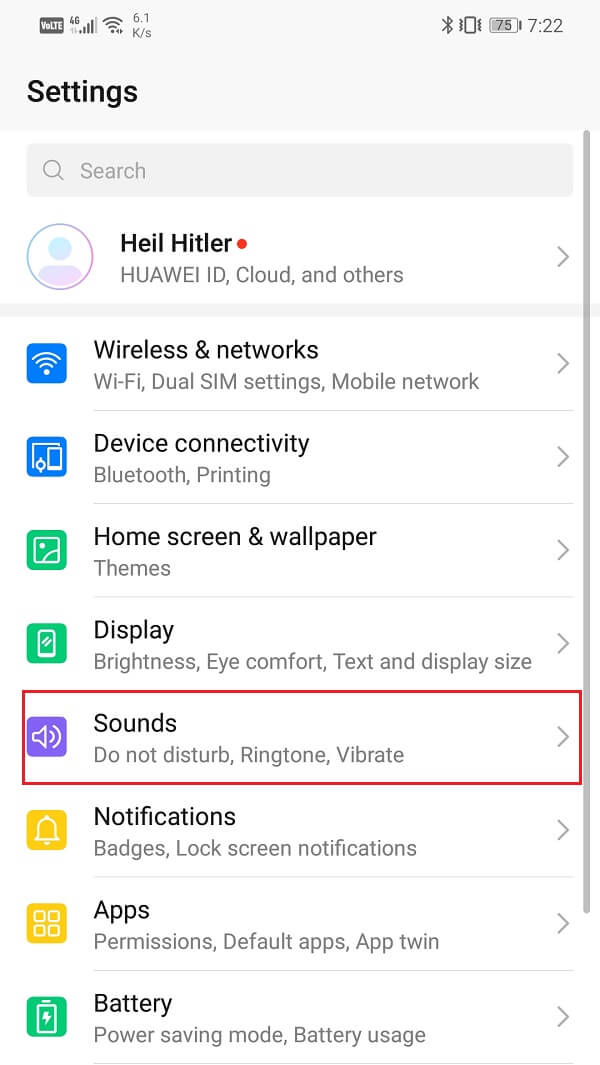
3. Tutaj przewiń w dół i dotknij opcji Dźwięk powiadomienia(Notification sound) .

4. Możesz teraz wybrać jeden z wstępnie ustawionych dźwięków (sounds)powiadomień(Preset notification) , które są dostarczane przez system.
5. Dodatkowo możesz również wybrać niestandardowy dzwonek, używając dowolnego pliku muzycznego zapisanego lokalnie na urządzeniu. Kliknij opcję(Click) „ Muzyka na urządzeniu”(“Music on device”) i wybierz z listy plików MP3 dostępnych na Twoim urządzeniu.

Jak ustawić niestandardowy dzwonek wiadomości tekstowej dla określonego kontaktu?(How to Set a Custom Text message Ringtone for a specific contact)
Jeśli korzystasz z urządzenia z Androidem(Android) , najprawdopodobniej domyślną aplikacją do obsługi wiadomości tekstowych jest Google Messages . Jest dość konfigurowalny i pozwala dodać niestandardowy dzwonek do powiadomienia o wiadomościach tekstowych. Wykonaj poniższe czynności, aby zobaczyć, jak to zrobić.
1. Najpierw otwórz domyślną aplikację Messaging(default Messaging app) na swoim urządzeniu.
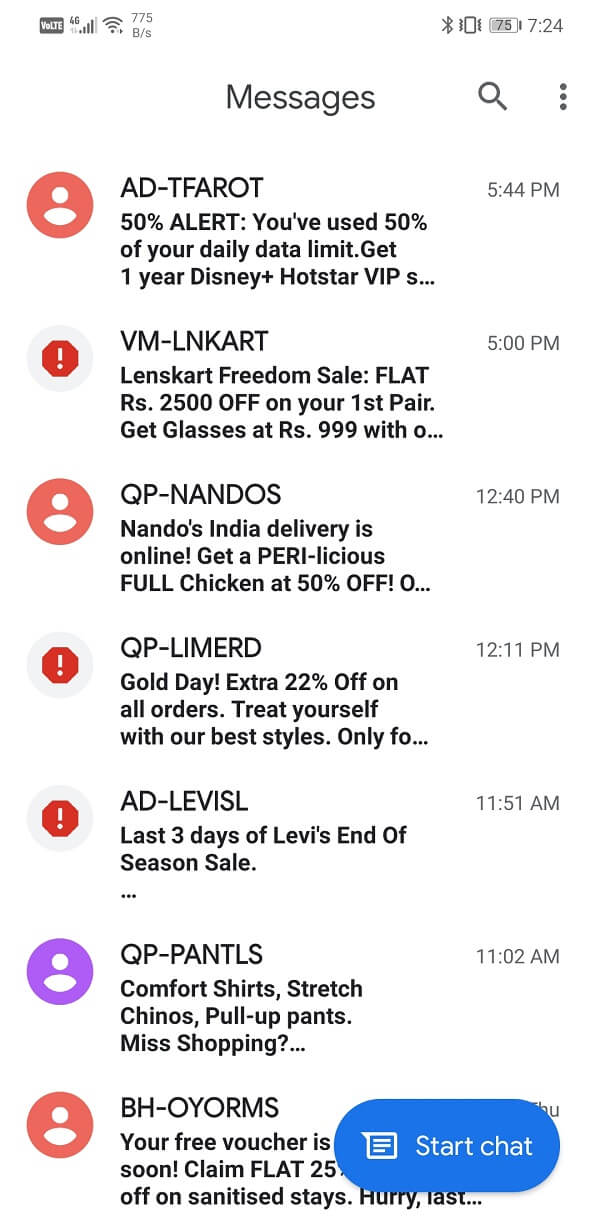
2. Teraz przejdź do rozmowy, dla której chcesz ustawić niestandardowy dzwonek(set a custom ringtone) .
3. Po otwarciu czatu dotknij opcji menu (trzy pionowe kropki)(menu option (three vertical dots)) w prawym górnym rogu ekranu.
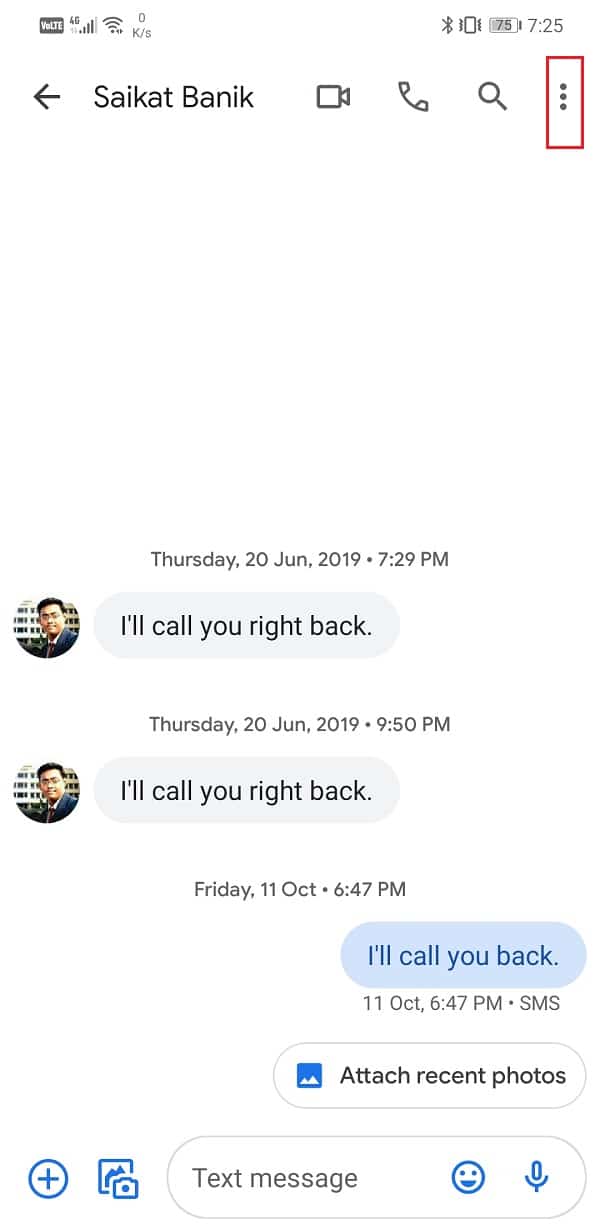
4. Wybierz opcję Szczegóły(Details) z menu rozwijanego.

5. Następnie dotknij opcji Powiadomienia(Notifications) .

6. Tutaj kliknij opcję Dźwięk(Sound) .

7. Teraz do Twojej dyspozycji będzie cała lista wstępnie załadowanych utworów. Możesz wybrać dowolny z nich.(You can select any one of them.)
8. Oprócz tego możesz także wybrać piosenkę.( select a song.)

9. Każdy plik audio MP3 zapisany lokalnie na urządzeniu będzie dostępny jako opcja do ustawienia jako niestandardowy dzwonek dla tego konkretnego kontaktu.
10. Po dokonaniu wyboru wyjdź z Ustawień(Settings) , a niestandardowe powiadomienie zostanie ustawione.(custom notification will be set.)
Przeczytaj także: (Also Read:) Jak zmienić ikony aplikacji na telefonie z Androidem(How to Change App Icons on Android Phone)
Jak ustawić niestandardowy dzwonek dla swojego urządzenia(How to Set a Custom Ringtone for your Device)
Podobnie jak w przypadku dzwonka wiadomości tekstowych, możesz ustawić niestandardowy dzwonek dla połączeń przychodzących. Dzięki temu będziesz dokładnie wiedzieć, że dzwoni Twój telefon, a nie ktoś inny, zwłaszcza gdy jesteś w zatłoczonym miejscu. Poniżej znajduje się przewodnik krok po kroku, jak ustawić niestandardowy dzwonek dla połączeń na urządzeniu.
1. Pierwszą rzeczą, którą musisz zrobić, to otworzyć Ustawienia(Settings) na swoim urządzeniu.
2. Teraz dotknij opcji Dźwięki(Sounds) .
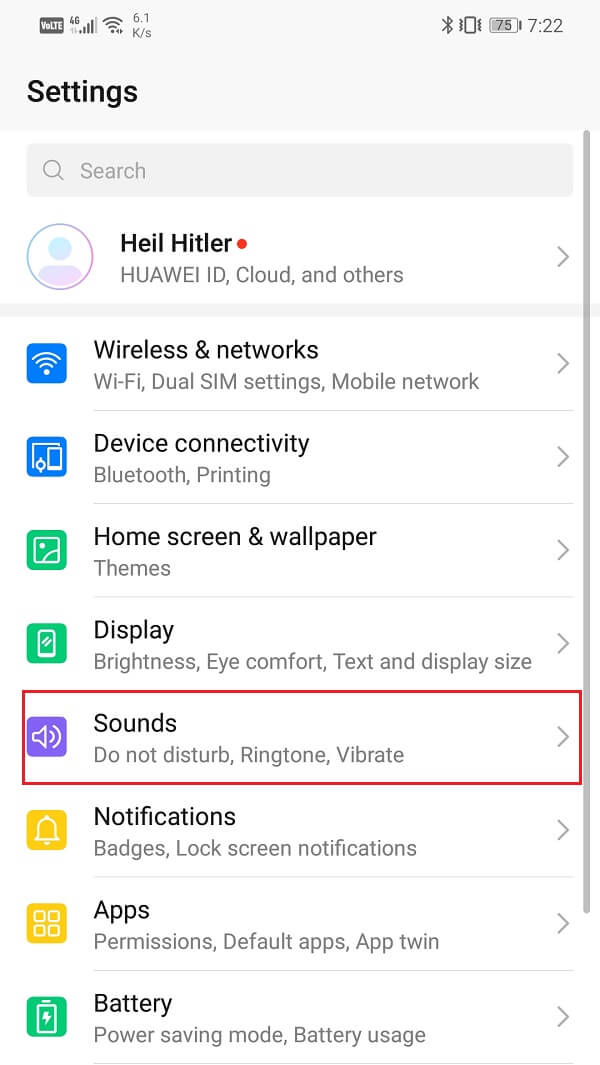
3. Android pozwala na ustawienie oddzielnych dzwonków(set separate ringtones) w przypadku posiadania telefonu z dwiema kartami SIM(dual SIM phone) .
4. Wybierz kartę SIM,(SIM card) dla której chcesz ustawić niestandardowy dzwonek.

5. Teraz wybierz z listy wstępnie załadowanych melodii systemowych lub dotknij opcji Muzyka na urządzeniu(Music on device) , aby użyć niestandardowego pliku MP3.

6. Po wybraniu utworu/melodii, której chcesz użyć jako dzwonka, wyjdź z Ustawień(Settings) , a Twoje preferencje zostaną zapisane.
Jak ustawić niestandardowy dzwonek dla określonego kontaktu?(How to Set a Custom Ringtone for a Specific Contact)
Jak wspomniano wcześniej, możesz ustawić niestandardowy dzwonek dla każdego kontaktu na swoim urządzeniu. Ta funkcja pozwala ustalić, kto dzwoni, nawet bez wyraźnego sprawdzania telefonu. Wyobraź sobie(Imagine) , że stoisz w zatłoczonym metrze lub jakimkolwiek innym transporcie publicznym, wtedy nie będziesz mógł wyjąć telefonu i sprawdzić, kto dzwoni. Posiadanie niestandardowego dzwonka dla ważnych osób lub kontaktów pozwoli Ci podjąć decyzję, czy w tym momencie warto zawracać sobie głowę telefonem. Poniżej znajduje się przewodnik krok po kroku, jak ustawić niestandardowy dzwonek dla konkretnego kontaktu.
1. Najpierw otwórz aplikację Kontakty(Contacts app) na swoim urządzeniu.

2. Teraz dotknij paska wyszukiwania i wpisz nazwę kontaktu, dla którego chcesz ustawić niestandardowy dzwonek.
3. Następnie dotknij ich karty kontaktu(Contact) , aby otworzyć indywidualne ustawienia kontaktów(individual contact settings) .
4. Tutaj znajdziesz opcję ustawienia dzwonka(set a Ringtone) , dotknij go.
5. Podobnie jak w poprzednich krokach, możesz wybrać jedną z preinstalowanych melodii lub wybrać plik muzyczny z lokalnej pamięci.

6. Po dokonaniu wyboru wyjdź z ustawień, a dla tego kontaktu zostanie ustawiony niestandardowy dzwonek.
Jak dodać niestandardowe dzwonki do urządzenia z Androidem?(How to Add Custom Ringtones to your Android device)
Każdy smartfon z Androidem(Android) jest dostarczany z zestawem wstępnie załadowanych melodii powiadomień i dzwonków. W zależności od OEM liczba tych utworów może wahać się od 15 do 30. W końcu nudzą się te powtarzalne i oklepane melodie. Właśnie tam pojawiają się spersonalizowane niestandardowe dzwonki. Jak wspomniano wcześniej, system Android umożliwia użycie dowolnego pliku muzycznego znajdującego się na urządzeniu jako niestandardowego dzwonka. Kiedy mówimy o plikach muzycznych, niekoniecznie musi to być piosenka. Może to być wszystko, co jest zapisane w formacie MP3 .
Proces dodawania niestandardowych dzwonków jest bardzo prosty. Jedyne, czego potrzebujesz, aby upewnić się, że utwór/piosenka jest w formacie MP3 . Wszystko, co musisz zrobić, to przesłać ten plik MP3 na swoje urządzenie przez Bluetooth, Wi-Fi Direct lub po prostu za pomocą kabla USB.( Bluetooth, Wi-Fi Direct, or simply with the help of a USB cable.)
Jeśli chodzi o tworzenie niestandardowego dzwonka, możesz to łatwo zrobić na komputerze. Istnieje mnóstwo aplikacji do przycinania audio i edycji, które pozwalają tworzyć niestandardowe dzwonki. Zaimportuj utwór, a nawet klip wideo pobrany z Internetu i użyj jego narzędzi, aby przyciąć sekcję utworu. Aplikacja pozwoli teraz zapisać go jako plik MP3 . Przenieś go na swoje urządzenie i gotowe.
Jednak najlepszym sposobem na ustawienie fajnego niestandardowego dzwonka jest użycie aplikacji innych firm. Aplikacje(Apps) takie jak Zedge mają obszerną bibliotekę fajnych i interesujących dzwonków posortowanych w różnych gatunkach. Możesz znaleźć melodie z ulubionych filmów, programów, anime, kreskówek itp. Możesz także znaleźć wersje dzwonków prawie wszystkich znanych piosenek. Wszystko, co musisz zrobić, to sprawdzić, co aplikacja ma do zaoferowania, i dotknąć przycisku pobierania, gdy znajdziesz następny dzwonek. Plik audio zostanie zapisany na Twoim urządzeniu i możesz ustawić go jako dzwonek, wykonując czynności opisane w poprzednich sekcjach.
Zalecana:(Recommended:)
- Jak automatycznie zaktualizować wszystkie aplikacje na Androida jednocześnie?(How To Automatically Update All Android Apps At Once)
- Napraw automatyczne zamykanie aplikacji na Androida przez siebie(Fix Android Apps Closing Automatically by Themselves)
Mamy nadzieję, że te informacje okażą się przydatne i udało Ci się ustawić niestandardowy dzwonek wiadomości tekstowych na telefonie z Androidem. (set a custom text message ringtone on your Android phone.)Ustawienie niestandardowego dzwonka dla wiadomości tekstowych i połączeń jest niezbędne i przydatne, a także dodaje urządzeniu wyjątkowy charakter. Oddziela cię od innych i do pewnego stopnia odzwierciedla twoją osobowość. Eksperymentowanie z nowymi dzwonkami i dźwiękami powiadomień to świetny sposób na urozmaicenie rzeczy. Sprawia, że Twój stary smartfon z Androidem(Android) wygląda jak nowy. Zdecydowanie zalecamy jak najlepsze wykorzystanie możliwości dostosowywania systemu Android i od czasu do czasu wypróbowywanie nowych rzeczy.
Related posts
Jak ustawić dzwonek wiadomości tekstowej na Androidzie
Napraw Nie można wysłać wiadomości tekstowej do jednej osoby
6 sposobów na odzyskanie usuniętych wiadomości tekstowych na Androida
Wyślij zdjęcie przez e-mail lub wiadomość tekstową na Androida
Jak ukryć wiadomości tekstowe lub SMS-y na Androidzie
Jak zezwolić na dostęp do aparatu na Snapchacie?
Jak zhakować gry na Androida bez rootowania
Android utknął w pętli restartu? 6 sposobów, aby to naprawić!
Jak skalibrować kompas na telefonie z Androidem?
Jak naprawić powolne ładowanie w systemie Android (6 łatwych rozwiązań)
6 sposobów na włączenie telefonu bez przycisku zasilania (2022) - TechCult
5 sposobów na dostęp do zablokowanych stron internetowych na telefonie z Androidem
Napraw nie można wysyłać ani odbierać wiadomości tekstowych na Androida
Jak przywrócić usunięte ikony aplikacji na Androida?
Jak sfałszować lokalizację GPS na Androidzie?
Jak podłączyć kartę Micro-SD do Galaxy S6?
Jak korzystać z tekstu na mowę w systemie Android
Jak reagować na wiadomości na Instagramie za pomocą niestandardowych emotikonów?
Napraw Nie można pobrać aplikacji na telefon z Androidem
Napraw wiadomość z Facebooka wysłaną, ale nie dostarczoną
